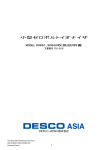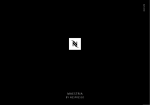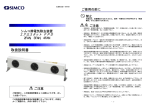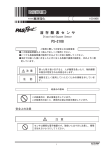Download TBJ-6579 - Desco Industries Inc.
Transcript
SIM ソフトウェア 取扱説明書 文書番号 TBJ-6579 DESCO JAPAN 株式会社 TBJ-6579 May 2012 ©2012 DESCO INDUSTRIES INC. Employee Owned 1 はじめに EMIT SIM (Smart Ionization and Monitoring) ソフトウェアは、EMIT スマートシリーズ製品の状態をモニターし記録するため に設計されています。 このシリーズの製品には以下のものがあります。 ・ ゼロボルトイオナイザ (卓上型、吊り下げ型) ・ ゼロボルトモニター (作業者二人と作業場用) ・ ゼロボルトモニター ソロ (作業者一人と作業場用) ・ デュアルプログラマブルモニター ・ 微小電圧モニター このソフトウェアは、二つのアクセスデータベースを利用して結果を保存します。一方のデータベースには設定と校正のデータが入 り、もう一方のデータベースにはモニター状況の詳細な結果が入ります。 「技術的要求事項への適合性への証拠とするため、適合性検査記録を作成し、維持する。」 (ANSI/ESD S20.20-2007 セクション 7.3 より) ご注意 (1) 本書の内容の一部または全部を無断転載することは禁止されています。 (2) 本書の内容に関しては将来予告なしに変更することがあります。 (3) 本書の内容について万全を期して作成致しましたが、万一ご不審な点や誤り、記載もれ等お気づきの事がありましたら、ご連 絡下さい。 TBJ-6579 May 2012 ©2012 DESCO INDUSTRIES INC. Employee Owned 2 目 次 システムの概要 システム利用条件 製品と付属品 配線 仕様 卓上型 ゼロボルトイオナイザの配線 吊り下げ型 ゼロボルトイオナイザの配線 ゼロボルトモニター ソロの配線 ゼロボルトモニターとデュアルプログラマブルモニターの配線 ソフトウェアのインストール 設定 ゼロボルトイオナイザ ゼロボルトモニターとデュアルプログラマブルモニター 微小電圧モニター ゼロボルトモニター ソロ ポーリング E メール通知 校正メニュー 校正の記録 校正の設定 ポーリング ポール画面の使用 データの保管と復元 自動保管 手動保管 データの復元 閲覧メニュー 故障 保管されたデータ 機器データベース レポート レポートの作成 ヘルプメニュー ユーザーマニュアル EMIT SIM について / ライセンスの更新 保証 TBJ-6579 May 2012 ©2012 DESCO INDUSTRIES INC. Employee Owned 3 システムの概要 この図は、全ての EMIT スマートシリーズ製品と EMIT SIM を接続する方法を示しています。 RS485 バ ス 128 個 ま で 接続可能、 全長 1200m RS485 バス 128 個 ま で 接続可能、 全長 1200m *このスマートハブは機器を 4 個まで、その他機器は全て 1 個まで搭載できます。 システム利用条件 Windows XP, Windows Vista (32-bit, 64-bit), Windows 7 (32-bit, 64-bit) 十分な管理者権限を持つユーザーのプロフィール 利用可能な 1GB のディスク空き容量 500MB RAM USB ポート 2 個 ディスプレイの最小解析度(1024 x 768) 1 個以上の EMIT スマートシリーズ製品 製品と付属品 50152 50153 50154 50155 50156 50157 EMIT SIM ソフトウェア、機器 50 個まで、1 年の保障期間含む EMIT SIM サービス同意書、1 年 EMIT SIM 拡大ライセンス、機器 50 個 USB / RS-485 アダプター RJ11 / RJ11 ケーブルインバータ RJ11 / RJ45 ケーブルインバータ TBJ-6579 May 2012 ©2012 DESCO INDUSTRIES INC. Employee Owned 4 配線 はじめに EMIT スマートシリーズ製品は、RS485 通信を利用して EMIT SIM と連動しています。ケーブルは、EMIT スマート製品とお使 いのパソコンの両方に接続する必要がございます。本製品にはこのケーブルが含まれておりません。下記は、お客様が EMIT SIM システムを設定するために必要な当社が推奨するケーブルの仕様と接続方法です。 仕様 RS-485 の仕様はケーブルを特に指定しておりませんが、RS-422 の仕様に記載されている推奨に準じています。RS-422 の仕様 では、分路容量 16pF(1 フィート当たり)、100Ω特性インピーダンスを持つ 24AWG のツイストペアケーブルが必要であると述べ ています。当社は、カテゴリー5e(CAT5E)、STP(shielded)、UTP(unshielded)も推奨しています。シールド付きケーブルは電気 ノイズがある場合に使用されます。カテゴリー6(CAT6)ケーブルもこの用途で使用することができます。 一つの連結システムのケーブルの長さの総計は、1219m を超えないようにしてください。ケーブルの長さの総計が 152m を超える 場合は、ラインの最初の機器と最後の機器を 100~200Ωの抵抗器を使って二本のワイヤーを通して終端処理してください。501 52、50156、50157のアダプターは、120Ωの抵抗器が組み込まれています。50152アダプターケースとインバータの一つを 開けて、抵抗器がケーブルラインに適合するようにジャンパーを分路してください。ラインの最後の機器を接続する前に、インバー タを使用してください(下記参照)。 一番最後 の機器 一番最初 の機器 152m ご注意:当社は、できれば同じ機器同士を相互に配線することをお勧めいたします(例、ZVM ソロから ZVM ソロへ、ゼロボルトイ オナイザからゼロボルトイオナイザへなど)。こうすれば、設定が簡単になり、インバータをさらに用意する必要がありません。お客 様の設置において、二つの異なる機器同士を互いに連結する必要がある場合、当社のテクニカルサポートまでご連絡ください。 TBJ-6579 May 2012 ©2012 DESCO INDUSTRIES INC. Employee Owned 5 卓上型ゼロボルトイオナイザの配線 RJ11 ストレートケーブルを卓上ゼロボルトイオナイザと EMIT SIM に接続してください。50152USB/RS-485 アダプターのスイ ッチを”IONIZER”にしてください。卓上ゼロボルトイオナイザ 128 台まで連続して接続することができます。 卓上型ゼロボルトイオナイザを作業場に設置するやり方については、技術パンフレット TB-6533 をご覧ください。 吊り下げ型ゼロボルトイオナイザの配線 ストレートの RJ11 ケーブルを吊り下げ型ゼロボルトイオナイザと EMIT SIM に接続してください。50152USB/RS-485 アダプ ターのスイッチを”IONIZER”に入れてください。卓上ゼロボルトイオナイザ 128 台まで連続して接続することができます。 吊り下げ型ゼロボルトイオナイザを作業場に設置するやり方については、技術パンフレット TB-6534 をご覧ください。 ゼロボルトモニター ソロの配線 ストレートの RJ11 ケーブルを ZVM ソロと EMIT SIM に接続してください。50152USB/RS-485 アダプターのスイッチ を”MONITOR”に入れてください。ZVM ソロ 128 台まで連続して接続することができます。 ZVM ソロを作業場に設置するやり方については、技術パンフレット TB-6576 をご覧ください。 微小電圧モニターの配線 ストレートの RJ11 ケーブルを微小電圧モニターと EMIT SIM に接続してください。50152USB/RS-485 アダプターのスイッチ を”MONITOR”に入れてください。微小電圧モニター128 台まで連続して接続することができます。 微小電圧モニターを作業場に設置するやり方については、技術パンフレット TB-6556 をご覧ください。 TBJ-6579 May 2012 ©2012 DESCO INDUSTRIES INC. Employee Owned 6 ゼロボルトモニターとデュアルプログラマブルモニターの配線 EMIT50476スマートハブは、EMIT SIM の呼び出しに応じて、ゼロボルトモニター (ZVM) とデュアルプログラマブルモニター (DPM)を監視する必要があります。スマートハブは、これらのモニターからデータを集積し、RS-485 経由で送信します。16 個の ゼロボルトモニターとデュアルプログラマブルモニターの組み合わせを、スマートハブに搭載されている機器に接続することが可能 で、スマートハブ 32 個まで連続して接続することができます。1 本の RS-485 ループに接続された各スマートハブには個別のアドレ スが必要です。スマートハブのアドレスは、本体下部にあるポジション 10 の 2 つのロータリー・スイッチを入れると設定されます。ア ドレスは 00~99 までのどの数値でも設定できます。スマートハブのアドレスはハブ前面のディスプレイで見ることができます。一旦 アドレスのスイッチを設定したら、新しいアドレスが有効になるようにスマートハブの電源をオフにしてから再度オンにしてください。 EMIT SIM につないで作動させるために、 スマートハブ、ゼロボルトモニター、デュアルプログラマブルモニターには末端が RJ45 のクロスケーブルが必要です。詳しくは、次ページの設置図をご覧ください。 ご注意:スマートハブとデュアルプログラマブルモニター間のケーブルを設置するときには、必ず 8 番のワイヤーの配線を切ってく ださい。 8 番ワイヤーを切る デュアルプログラマブルモニターを作業場に設置するやり方については、技術パンフレット TB-6514 をご覧ください。 ゼロボルトモニターを作業場に設置するやり方については、技術パンフレット TB-6515 をご覧ください。 TBJ-6579 May 2012 ©2012 DESCO INDUSTRIES INC. Employee Owned 7 EMIT SIM を搭載したパソコン RJ11 ストレート スイッチを MONITOR に する スイッチを MONITOR に する RJ45 クロス RJ45 クロス RJ45 クロス RJ45 クロス RJ45 クロス RJ45 クロス RJ45 クロス RJ45 クロス TBJ-6579 May 2012 ©2012 DESCO INDUSTRIES INC. Employee Owned 8 ソフトウェアのインストール EMIT SIM をインストールするまえに、お客様の Windows プロフィールに十分な管理者権限があることをご確認ください。EMIT SIM のインストールと作動には、読み取りと書き込みの完全な権利が必要です。 EMIT SIM のインストール CD を CD-ROM ドライブに差し込んで下さい。すると Windows の CD-ROM フォルダーがが開きま す。お客様のパソコンの構成(32 ビット又は 64 ビット)に合うインストールファイルをダブルクリックしてください。 セットアッププロセスでは、自動的に選択されたファイルを解凍します。あらかじめ必要なインストーラーをスタートさせると、下記の 画面が出てきます。”OK”ボタンをクリックしてください。 KEYLOK Security Key Installation のウィンドウが開きます。”USB Dongle”をチェックして、”Standalone”を選択してください。 次に、”Begin Install”ボタンをクリックしてください。 TBJ-6579 May 2012 ©2012 DESCO INDUSTRIES INC. Employee Owned 9 The Device Driver Installation Wizard が開きます。”Next”ボタンをクリックしてください。 “Install”ボタンをクリックしてください。 “Finish”ボタンをクリックしてください。 TBJ-6579 May 2012 ©2012 DESCO INDUSTRIES INC. Employee Owned 10 EMIT SIM のライセンスドングルを利用可能な USB ポートに入力し、Windows がドライバのイ ンストールを確認できるようにしてください。”Close”ボタンをクリックしてください。 ”Next”ボタンをクリックしてください。 “I have read and accept the license terms”のボックスにチェックし、“Install”ボタンをクリックしてください。 TBJ-6579 May 2012 ©2012 DESCO INDUSTRIES INC. Employee Owned 11 “Finish”ボタンをクリックしてください。 ”Next”ボタンをクリックしてください。 TBJ-6579 May 2012 ©2012 DESCO INDUSTRIES INC. Employee Owned 12 “I accept the License Agreement”をマークし、”Next”ボタンをクリックしてください。 ”Next”ボタンをクリックしてください。 TBJ-6579 May 2012 ©2012 DESCO INDUSTRIES INC. Employee Owned 13 “Finish”ボタンをクリックしてください。 EMIT SIM インストールウィザードが開きます。”Next”ボタンをクリックしてください。 TBJ-6579 May 2012 ©2012 DESCO INDUSTRIES INC. Employee Owned 14 Installation Folder を選択し、”Next”ボタンをクリックしてください。 ”Next”ボタンをクリックしてください。 “Close”ボタンをクリックしインストールプロセスを終了してください。 TBJ-6579 May 2012 ©2012 DESCO INDUSTRIES INC. Employee Owned 15 設定 はじめに ポーリングプロセスを開始する前に、モニターする機器を定義し設定する必要があります。そうすることで、ソフトウェアが自分の場 所と個別のアドレスを認識します。EMIT SIM がモニターする機器には、二つの機器が同じポーリングアドレスに応答することを防ぐ ために、それぞれ個別のアドレスが必要です。お客様の工場にある機器のタイプにもよりますが、下記の手順に従って設定してくだ さい。 ゼロボルトイオナイザ 下記の EMIT イオナイザは、EMIT SIM と互換性があります。 50563 卓上型ゼロボルトイオナイザ、ステンレススチール、100V 50670 卓上型ゼロボルトイオナイザ、ステンレススチール、220V 50690 卓上型ゼロボルトイオナイザ、粉体塗装、100V 50664 吊り下げ型ゼロボルトイオナイザ、2ファン、100V 50665 吊り下げ型ゼロボルトイオナイザ、3ファン、100V 50671 吊り下げ型ゼロボルトイオナイザ、2ファン、220V 50672 吊り下げ型ゼロボルトイオナイザ、3ファン、220V 全てのイオナイザには、本製品がモニターするために使用する個別のアドレスが必要です。これらのアドレスは、設定する前にお 客様のところでプログラムし、固有のものであることを確実にしてください。イオナイザのアドレスは、EMIT SIM ソフトウェアを使用 する際にプログラムすることができます。吊り下げ型イオナイザのアドレスも、前面パネルのスイッチでプログラムすることができま す。イオナイザをプログラミングするには、下記の手順に従ってください。 イオナイザのプログラミングは、イオナイザ 1 台のみが RS-485 に接続されているときに限り行うことができます。プログラミング中 に複数の機器が接続されていると、不確定な結果となります。 イオナイザをプログラミングするには、メインメニューの Setup の中の Ionizers を選択してください。 このメニューの Set ID ボタンをクリックすると、システムが 1 台の機器にのみ接続されていることを確認してから、下記の画面が出 てきます。 ドロップダウンメニューからご使用の COM Port を選択し、Scan COM Port をクリックします。接続されているイオナイザが応答し、 次の画面のように Device Information セクションにこのイオナイザの現在のデータが入ります。選択された COM Port にイオナイザ が見当たらない場合、ソフトウェアが通知します。 TBJ-6579 May 2012 ©2012 DESCO INDUSTRIES INC. Employee Owned 16 機器が応答しなければ、本体に電源が入っているか、又、イオナイザへのケーブルの配線が正しいか確認してください。一旦イオ ナイザが応答すれば、ドロップダウンメニューから New Device ID を設定し、Program をクリックしてください。新しい ID がイオナイ ザにプログラミングされ Status の中に”Programming Successful”と示されます。プログラミング後、自動的に再度機器の読み込み が開始され、最新の情報が”Device Information”ウィンドウに表示されます。これでイオナイザは、機器をモニタリングするために使 用する ID にプログラミングされたことになります。他のユニットの ID と区別するために、プログラムされた ID ナンバーを本体に貼り 付けてください。 この時点で、イオナイザは RS-485 ループに接続する準備ができました。必要な場合、本体がインストールされた後で、他の機器を 設定するためにイオナイザを追加でプログラミングすることが可能です。 一旦、全てのイオナイザが固有の ID で設定され、RS-485 ループに接続されると、スキャン機能を利用して識別することができま す。Ionizer Setup 画面で”Scan”ボタンをクリックすると下記の画面になります。 TBJ-6579 May 2012 ©2012 DESCO INDUSTRIES INC. Employee Owned 17 お客様の機器が接続されている COM Port とスキャンしたい範囲を選択し、”Scan”をクリックしてください。ソフトウェアが選択され た範囲にある全ての ID に呼びかけを行い、応答を保存します。スキャンが終了すると、前の画面に戻り、次ページのように、該当 するイオナイザがページの一番上にある行列に表示されます。COM Port の全てのアドレスをスキャンしたい場合、この部分の設 定を行わずに、ただ”Scan”をクリックしてください。全てのアドレスをスキャンするのに、COM port 一つにつき約 2 分かかります。 Location(設置場所) と Name(作業者名など)は、機器を選択し”Edit”ボタンをクリックすれば入力できます(日本語の入力が可能 です)。シリアルナンバーと校正情報を設定するために、メインメニューからサブメニューの”Calibration / Log”へ行ってください。 イオナイザをポーリングリストに加えるもう一つの方法は、”Add Device”ボタンを使うことです。このボタンを押すと下記の画面が出 てきます。 この画面で校正情報を含めたイオナイザに関連する全ての情報を入力すことができます。全てのデータが入力されると、プログラ ムは機器をアクセスしよう試みます。機器が応答すると、セットアップテーブルに加わります。応答しなければ、応答しなかったこと を警告しますが、機器はとにかく追加されます。機器が追加されると、ソフトウェアが重複した機器を見つけた場合その旨を警告し、 重複分を削除したいかどうか尋ねます。 TBJ-6579 May 2012 ©2012 DESCO INDUSTRIES INC. Employee Owned 18 ゼロボルトモニターとデュアルプログラマブルモニター 下記の EMIT モニターは、EMIT SIM と互換性があります。 50528 50537 50538 50515 50522 ゼロボルトモニター、19690リストストラップ ゼロボルトモニター、19690リストストラップ ゼロボルトモニター、09163リストストラップ デュアルプログラマブルモニター デュアルプログラマブルモニター ご注意:これらの機器をモニターするには50476スマートハブが必要です。16 個のゼロボルトモニターとデュアルプログラマブル モニターの組み合わせが、一つのスマートハブに接続されます。RS485 ループ上の各スマートハブには、固有のアドレスが必要で す。スマートハブのアドレスは、本体下部にあるポジション 2-10 のロータリースイッチを回せば設定されます。アドレスは、00~99 までのどの数字でも使うことができます。スマートハブのアドレスは、前面の表示窓で見ることができます。一旦アドレスのスイッチ が設定されたら、新しいアドレスが有効になるようスマートハブの電源をオフにしてから再度オンにしてください。 スマートハブに接続しているゼロボルトモニターとデュアルプログラマブルモニターは、Monitor 画面の Setup で設定してください。 ホーム画面から、Setup の中の Monitors を選択し、下記のようにセットアップしたいモニターのタイプを選択してください。 上記のように、ゼロボルトモニターとデュアルプログラマブルモニターの Setup 画面が出てきます。 TBJ-6579 May 2012 ©2012 DESCO INDUSTRIES INC. Employee Owned 19 “Add Device”ボタンをクリックしてください。下記の画面になります。 このウィンドウを使って、ドロップダウンメニューからモニタータイプと COM Port、ハブアドレス、Port アドレスを選択し、Operator Names(作業者名など) と Locations(設置場所)を入力してください。ハブアドレスは、スマートハブ正面に表示されている 2 桁の アドレスで、Port アドレスは、モニターが差し込まれているスマートハブの背面に記載されている事実上のポートナンバーです。シリ アルナンバーと校正情報は、ここで入力することもできますし、Calibration の Log menu から後で入力することもできます。 全ての情報を入力したら、”OK”をクリックしてください。ソフトウェアが機器への接続を試みます。モニターが見つかると追加され、 セットアップテーブルに戻ります。モニターが見つからない場合、モニターを追加したいかソフトウェアが尋ねます。重複するモニタ ーが見つかれば、重複分を削除したいか尋ねます。 接続されているゼロボルトモニターとデュアルプログラマブルモニターそれぞれに対して、このプロセスを実行します。 機器が全て入力されると、 Location (設置場所)と Name(作業者名など)はセットアップウィンドウのハイライトされている機器で編 集することができます。”Edit”ボタンをクリックします。 下記の”Edit Monitor”ウィンドウで、各機器の Location と Name を変更することができます。ハブとポートの情報は編集することが できません。ハブとポートナンバーが正しくない機器は削除され、システムに再度追加されます。データをアップデートするため に、”Delete”削除 “Add Device”機器追加ボタンをクリックしてください。 TBJ-6579 May 2012 ©2012 DESCO INDUSTRIES INC. Employee Owned 20 微小電圧モニター 下記のモニターは、EMIT SIM と互換性があります。 50580 微小電圧モニター 微小電圧モニターは、RS-485 バスに直接接続します。全ての微小電圧モニターには、メモリに組み込まれている固有のシリアル ナンバーがあります。このシリアルナンバーは、本体下部の銀のラベルに記載されています。 下記のように、ホームスクリーンから、Setup > Monitors > ULVM を選択してください。 ULVM Setup Screen が出てきます。 “Add Device”ボタンをクリックすると下記のウインドウが開きます。 このウィンドウを使って、ドロップダウンメニューから COM Port を選択し Operator Name, Locations, シリアルナンバーを入力しま す。シリアルナンバーは、機器を呼び出すための識別子となるので、事前に設定する必要があります。微小電圧モニター下部にあ るシリアルラベルの 12 桁のシリアルナンバーを入力してください。 校正情報はここで入力することもできますし、後で Calibration > Log メニューから入力することも可能です。 こうした全ての情報を入力し終えたら、”OK”をクリックします。ソフトウェアが機器への接続を試みます。モニターが見つかると、ソフ トウェアに追加されセットアップテーブルに戻ります。モニターが見つからない場合、そのモニターを追加したいかソフトウェアが尋 ねます。重複するモニターが見つかれば、重複分を削除したいか尋ねます。 接続されている各微小電圧モニターに対して、このプロセスを実行します。 機器が全て入力されると、 Location と Name の 情報をセットアップウィンドウのハイライトされている機器で編集することができま す。”Edit”ボタンをクリックします。 TBJ-6579 May 2012 ©2012 DESCO INDUSTRIES INC. Employee Owned 21 下記の”Edit ULVM”ウィンドウで、各機器の Location と Name を変更することができます。COM Port とシリアルナンバーの情報は 編集することができません。COM Port とシリアルナンバーが正しくない機器は削除され、システムに再度追加されます。データを アップデートするために、”Delete” “Add Device”ボタンを使用してください。 ゼロボルトモニター ソロ 下記のモニターは、EMIT SIM と互換性があります。 50576 ゼロボルトモニター ソロ 50577 ゼロボルトモニター ソロ、電源なし ゼロボルトモニター ソロは、RS-485 バスに直接接続します。全てのゼロボルトモニター ソロには、メモリに組み込まれている固 有のシリアルナンバーがあります。このシリアルナンバーは、本体下部の銀のラベルに記載されています。 下記のように、ホームスクリーンから、Setup > Monitors > ZVM Solo を選択してください。 ZVM Solo Setup Screen が開きます。 “Add Device”ボタンをクリックしてください。下記のウィンドウが出てきます。 TBJ-6579 May 2012 ©2012 DESCO INDUSTRIES INC. Employee Owned 22 このウィンドウを使って、ドロップダウンメニューから COM Port を選択し Operator Name, Location, シリアルナンバーを入力しま す。シリアルナンバーは、機器を呼び出すための識別子となるので、事前に設定する必要があります。モニター下部にあるシリア ルラベルの 12 桁のシリアルナンバーを入力してください。 校正情報はここで入力することもできますし、後で Calibration > Log メニューから入力することも可能です。 こうした全ての情報を入力し終えたら、”OK”をクリックします。ソフトウェアが機器への接続を試みます。モニターが見つかると、ソフ トウェアに追加されセットアップテーブルに戻ります。モニターが見つからない場合、そのモニターを追加したいかソフトウェアが尋 ねます。重複するモニターが見つかれば、重複分を削除したいか尋ねます。 接続されている各ゼロボルトモニター ソロに対して、このプロセスを実行します。 機器が全て入力されると、 Location と Name の 情報をセットアップウィンドウのハイライトされている機器で編集することができま す。”Edit”ボタンをクリックします。 下記の”Edit ZVM Solo”ウィンドウで、各機器の Location と Name を変更することができます。COM Port とシリアルナンバーの情 報は編集することができません。COM Port とシリアルナンバーが正しくない機器は削除され、システムに再度追加されます。デー タをアップデートするために、”Delete” “Add Device”ボタンを使用してください。 ポーリングの設定 一旦全てのイオナイザ、モニターが設定されると、メインメニューから Setup > Polling を選択してポーリングの情報を設定すること ができます。 ポーリングとはコンピューター側から接続された機器に対して呼びかけを行い、データの収集を行うことです。 下記のウィンドウが出てきます。 TBJ-6579 May 2012 ©2012 DESCO INDUSTRIES INC. Employee Owned 23 このメニューで、お客様が設定した呼び出しを行いたい機器のタイプを選択し、ドロップダウンメニューからポーリングの時間を選択 します。これはポーリングサイクルの「待機時間」で、0~900 秒(15 分)の中からご希望の時間を設定することができます。お好み で、この欄にドロップダウンメニューからではなく、ご自分で決めた数字(秒)を入力することができます。この数字を入力した ら、”OK”をクリックしメインメニューに戻ります。 E メール通知の設定 本製品には、校正追跡のモジュールと連動した E メール通知機能があります。ある機器に校正の期限が来ると、本製品はこのモ ジュールに入力されたリストのメンバーに E メールを送信します。 EMIT SIM に E メール送信を設定するには、Setup > Email Alerts を選択してください。 Email Setup Screen が開きます。 ウィンドウ左側“User Information”と “Server Information”の欄に情報を入力してください。次に、お知らせしたい人の E メールアド レスを入力し”Recipient Information”を入力し、”Add”をクリックしてください。Email アドレスがリストに追加されます。件名を変更す るには、”Subject Text”の部分に入力してください。E メールアドレスを削除するには、アドレスの隣の一番左側の箱をクリックして 選択し、”Delete”をクリックしてください。 全ての情報を設定したら、”Enable EMAIL”のボックスにチェックを入れて”OK”をクリックします。 TBJ-6579 May 2012 ©2012 DESCO INDUSTRIES INC. Employee Owned 24 校正メニュー はじめに 本製品には、シリアルナンバーで全ての機器の校正状況を追跡できる機能が組み込まれており、機器に校正の期限が来るとお客 様にお知らせします。 校正記録 下記のようにホームスクリーンから、Calibration > Log を選択してください。 Calibration Log が開きます。このウインドウでは、校正の設定の有無に関わらずお客様が設定した全 ての機器の校正状況を表示します。下記は 3 つの機器が入力された Calibration Log の例です。 Calibration Log では各機器の状況を区別するためにカラーコードを使っています。 青 赤 黒 校正の追跡が未設定の機器 校正の期限が過ぎている機器 校正の期限が来ていない機器 校正記録をアップデートするには、該当の機器をハイライトし”Edit”をクリックしてください。Edit Calibration Information のウィンドウ が開きます。 このウィンドウを使用し、未設定の機器の校正データを設定したり、再校正されている機器の校正データを再度設定します。校正が 編集されると、”Comments”欄に入力することで、データベースにコメントが追加されます。これは、校正業務を追跡するのに役立ち ます。Edit Calibration Information ウィンドウでは、”View History”ボタンをクリックして校正記録を入手することもできます。この機 能は、選択された機器の全ての校正記録を表示します。 校正の設定 本製品の校正管理機能では、例えば、イオナイザでは 6 ヶ月ごとの校正を設定し、モニターは 1 年ごとというように、各機器ごとに 異なる校正期間を設定することができます。この機能は、Calibration Settings メニューで管理します。 TBJ-6579 May 2012 ©2012 DESCO INDUSTRIES INC. Employee Owned 25 下記のようにホームスクリーンから、Calibration > Settings を選択してください。 下記のように Calibration Settings ウィンドウが開きます。 当社は全ての機器に対して年に 1 度の再校正を推奨しています。これは、EMIT SIM の初期値(12 ヶ月)です。機器のタイプ毎に 再校正の期間を変更するには、ドロップダウンメニューの月数を選択し”OK”をクリックしてください。 ポーリング はじめに 本製品の Polling Screen を使って、全ての設定機器の動作をモニタリングし記録を開始してください。機器を呼び出すために、この 画面は開いたままにしておいてください。画面が最小化されても引き続きポーリングが行われます。この画面を閉じると、全てのポ ーリング作業を中止します。下記の項目は Polling Screen に含まれている全ての機能を表示しています。 ポールスクリーンを使う 下記のようにホームスクリーンから、Start Polling を選択してください。 ソフトウェアが、お客様が設定した機器を読み取り、ポーリングデータベースに組織化し、設定した”Polling Time”が切れた後でポ ーリングを始めます。 TBJ-6579 May 2012 ©2012 DESCO INDUSTRIES INC. Employee Owned 26 メインの Polling Screen が出てきます。 上図は初期設定で、現在不具合のある機器を表示しています。不具合が無ければ、何も表示されません。機器の不具合が起こる と、一番上の行にその内容が示されます。不具合が訂正されるまでこの表示は残ります。 スクリーンの一番下に、モニターされている機器の数、およそのサイクル時間、現在の状況と不具合の期間が表示されます。ドロッ プダウンメニューの Fault Period を使用して、表示したい不具合のデータを選択してください。 TBJ-6579 May 2012 ©2012 DESCO INDUSTRIES INC. Employee Owned 27 右側は、本製品がモニターすることのできる各種機器 のセットボタンです。グレーになっていて押すことのでき ないボタンは、Device Setup メニューに設定されず、 Polling Setup メニューにも選択されなかったことを示し ています。ボタンがグレーになっていない場合は、クリッ クすると選択した機器の現在の状況を見ることができま す。 これらのボタンをクリックすると、選択された機器の PASS 又は FAIL の状況を示します。 元の画面に戻るには、”Faults”ボタンを押します。 ご注意:Polling Screen にある全てのボタンは、ポーリングサイクルの最後でのみ応答します。ボタンを押したときと機能が実行され るまでの時間に遅れが生じることもあります。ボタンは 1 回だけクリックすればOKです。クリックの動作が保存され、サイクルの最 後で作動します。 左図は、モニターしている機器のボタンで、追加のボタンです。機器に校正期限 が来ると表示します。このボタンがグレーなら、校正期限が来ている機器が無 いということです。 このボタンが赤なら、少なくとも一つの機器が校正期限になっていることを示し ています。 このボタンをクリックすれば、プログラムはポーリングを中止し、Calibration Log ウィンドウを開き各機器の校正状況を見ることができます。 TBJ-6579 May 2012 ©2012 DESCO INDUSTRIES INC. Employee Owned 28 保管と復元 はじめに 本製品には、データの保管と復元の機能が組み込まれています。全てのポーリングデータを含むデータベースは、時間と共にかな り大容量になり、定期的にアーカイブに保管することが必要です。保管のプロセスは、データベースファイルから記録を引き出し、テ キストファイルに書き込みます。その後、記録がデータベースファイルから削除され、データベースに空き容量ができます。データベ ースの保管作業は、使用しているファイルサイズを小さくし、最大限のパフォーマンスを達成できるようにします。 自動保管 下記のようにホームスクリーンから、File > Archive を選択してください。 Archive Select ウィンドウが出てきますので、Auto Archive をクリックします。 本製品は、計画された日付とファイルサイズの双方によって、自動でデータベースを保管するように設定できます。 TBJ-6579 May 2012 ©2012 DESCO INDUSTRIES INC. Employee Owned 29 毎日保管する: 自動保管を毎日行うように設定するには、保管を行う時間を選択し、”Enable Auto Archive”の箱にチェックを入れます。OK ボタン をクリックし、設定を確認します。保管されたファイルは、現在稼動中のディレクトリに保存され、ファイルの名前はフォーマットで自 動的に作成されます。AutoArchiveYYYYMMDDHHMMSS.txt. 週ごとに保管する: 自動保管を週ごとに設定するには、保管を行う曜日を選択し、”Enable Auto Archive”の箱にチェックを入れます。OK ボタンをクリッ クし、設定を確認します。保管されたファイルは、現在稼動中のディレクトリに保存され、ファイルの名前はフォーマットで自動的に 作成されます。AutoArchiveYYYYMMDDHHMMSS.txt. TBJ-6579 May 2012 ©2012 DESCO INDUSTRIES INC. Employee Owned 30 月ごとに保管する: 自動保管を月ごとに設定するには、保管を行う毎月の日付を選択し”Enable Auto Archive”の箱にチェックを入れます。OK ボタンを クリックし、設定を確認します。保管されたファイルは、現在稼動中のディレクトリに保存され、ファイルの名前はフォーマットで自動 的に作成されます。AutoArchiveYYYYMMDDHHMMSS.txt. ファイルサイズによって保管する: ファイルサイズで自動保管を設定するには、ドロップダウンの矢印を使って、保管する前にデータベースファイルが到達するべきメ ガバイト数を選択します。保管されたファイルは、現在稼動中のディレクトリに保存され、ファイルの名前はフォーマットで自動的に 作成されます。AutoArchiveYYYYMMDDHHMMSS.txt. TBJ-6579 May 2012 ©2012 DESCO INDUSTRIES INC. Employee Owned 31 手動保管 手動保管を行うと、お客様のご都合で保管するデータを選択することができます。 下記のようにホームスクリーンから、File > Archive を選択します。 Archive Select ウィンドウが出てきます。 “Manual Archive”ボタンをクリックし、Manual Archive Setup ウィンドウを開きます。 TBJ-6579 May 2012 ©2012 DESCO INDUSTRIES INC. Employee Owned 32 全てのデータを保管する 全てのデータを保管するには、保管したいファイルの名前を入力し場所を選択するだけです。”Start”ボタンをクリックし、プロセスを 開始してください。このプロセスが完了すると本製品は速やかに対応します。 日付で保管する 日付ベースで保管するには、保管したい期間の初めの日付と終わりの日付を選択します。保管したいファイルの名前を入力し場所 を選択します。”Start”ボタンをクリックし、プロセスを開始してください。このプロセスが完了すると本製品は速やかに対応します。 TBJ-6579 May 2012 ©2012 DESCO INDUSTRIES INC. Employee Owned 33 データの復元 復元機能を使って、保管されたデータを稼動しているデータベースに戻します。 下記のように、ホーム画面から File .> Restore を選択してください。 Restore Archived Data ウィンドウが出てきます。 ファイルパスと名前を入力するか、”Browse”ボタンを使って保管されたファイルを復元する場所に置いてください。”OK”ボタンをク リックすると下記のウィンドウが出てきます。 稼働中のデータベースの中の記録の数を知らせて、復元されたデータをデータベースに補足する必要があるか、或いは、稼働中 のデータベースに替わって使用するか尋ねます。二つの選択の中から一つを選び、”OK”ボタンをクリックし復元プロセスを開始し てください。 TBJ-6579 May 2012 ©2012 DESCO INDUSTRIES INC. Employee Owned 34 メニュー閲覧 はじめに メニュー閲覧機能は、モニターしている機器からポーリングして保管されたデータを閲覧する複数の方法を提供します。故障や保 管されたデータ、特定の機器に限定したデータを見るには、下記の手順に従ってください。 故障 下記のように、ホーム画面から View > Faults を選択してください。 Fault View ウィンドウが開き、稼働中のデータベース内の全ての故障を表示します。 “Show All” と “Show Today” ボタンを使って、表示された故障データを選別してください。コラムの見出しをクリックしてデータを分 類することもできます。 TBJ-6579 May 2012 ©2012 DESCO INDUSTRIES INC. Employee Owned 35 保管データの閲覧 この機能を使えば、保管されたデータを稼働中のデータベースに戻さなくても保管ファイルを見ることができます。この機能は、機 器の動作履歴を速やかに探す必要があるときに役立ちます。 下記のように、ホーム画面から View > Archived Data を選択してください。 Archive Viewer ウィンドウが開きます。 “Browse”ボタンを使って保管ファイルを捜索します。次に”View Data”ボタンを使って、ファイルの 内容をざっと閲覧するか、”Export to Excel”ボタンで保管内容をエクセル形式にフォーマットする ことも可能です。 機器データベースの閲覧 この機能を使って、機器グループ毎にモニターの作動状況を見ます。 上記のように、ホーム画面から View > Device Database > を選択し、閲覧したい機器グループを選択してください。機器データベー ス閲覧画面が開きます。 TBJ-6579 May 2012 ©2012 DESCO INDUSTRIES INC. Employee Owned 36 閲覧するために特定の機器タイプを選択すると、故障は赤字で故障なしは黒字で表示されます。画面下部にあるボタンを使って、 Show All, Show Passing, Show Faults のいずれかでデータを選別してください。 レポート はじめに EMIT SIM は SAP Crystal Reports を使って、印刷可能なレポートを作成しデータを出力することができます。全てのレポートは、 Crystal Report, PDF, Excel, Word, Character Separated Value, XML のフォーマット形式で書き出すことができます。 レポートの作成 下記のように、ホーム画面から Reports を選択してください。 Select Report ウィンドウが開きます。 このウィンドウを使って、レポートを作成する機器のタイプと日付の範囲を選択します。任意で”Show Faults Only” を使って、レポー トデータを選別することもできます。”Run Report”ボタンをクリックしレポートを出力してください。 TBJ-6579 May 2012 ©2012 DESCO INDUSTRIES INC. Employee Owned 37 一旦レポートが出力されると、そのデータを印刷したり、Crystal Report, PDF, Excel, Word, Character Separated Value, XML のフォ ーマットで書き出すことができます。Crystal Report Viewer の中の下記のボタンを使って、ご希望のフォーマットを設定してください。 ヘルプメニュー はじめに ヘルプメニューを使って、ユーザーマニュアルをダウンロードしライセンス情報を調べます。 ユーザーマニュアル 下記のように、ホーム画面から Help > User Manual を選択してください。ユーザーマニュアルの PDF ダウンロードを開きます。 About EMIT SIM / Update License 下記のように、ホーム画面から Help > About Emit SIM を選択してください。 About EMIT SIM ウィンドウが開きます。 このウィンドウで、使用しているバージョン情報、ライセンス有効期限、ライセンスナンバー、モニター可能な最大機器数がわかりま す。 “Update License”ボタンをクリックし、Update License ウィンドウを開いてください。 ライセンス拡大のキーを購入するには、当社カスタマーサービスまでご連絡ください。拡大ライセンスにより、本製品の最大機器数 の制限を増やすことができます。ライセンスを最新にするには、”License Key” 欄に付与されたキーを入力し OK をクリックしてくだ さい。 TBJ-6579 May 2012 ©2012 DESCO INDUSTRIES INC. Employee Owned 38 保証規定 本製品は、米国 DESCO Industries Inc. 社により製造され、日本国内の販売、保守、 サービスは、DESCO JAPAN 株式会社が担当するものです。 本製品が万一故障した場合は、製品購入後一年以内については無料で修理調整を行います。ただし、以下の項目に該当する 場合は、上記期間内でも 保証の対象とはなりません。 (1) (2) (3) (4) 取扱説明書以外の誤操作、悪用、不注意によって生じた故障。 当社以外で行われた修理、改造等による故障。 火災、天災、地変等による故障。 使用環境、メンテナンスの不備による故障。 保証の対象となるのは、本体で付属品、部品等の消耗は、保証の対象とはなりません。 * 本保証は、上記保証規定により無料修理をお約束するもので、これによ りお客様の法律上の権利を制限するものではあり ません。 * 本保証内容は、日本国内においてのみ有効です。 機器に明らかなる不良がある場合については、下記内容を当社にご連絡下さい。 1) 機種名または、品番 4)ご購入年月日 2) 製品シリアルナンバー 5)御社名、部署名、担当者名 3) 不良内容(できるだけ具体的に) 6)連絡先 以上の内容を検討致し返却取扱ナンバーを御社に連絡致します。製品を返却する場合は、返却取扱ナンバーを製品に添付し てご返却下さい。 返却ナンバーが表示されていない場合は、保証の対象とならない場合があります。 DESCO JAPAN 株式会社 〒289-1115 千葉県八街市八街ほ 20-2 Tel: 043-309-4470 Fax: 043-309-4471 http://www.descoasia.co.jp/ 2012-05 REV.0 TBJ-6579 May 2012 ©2012 DESCO INDUSTRIES INC. Employee Owned 39